Что такое bixby в самсунге
На ряду с другими марками устройства компания Samsung, выпускающая передовые смартфоны, разрабатывает собственные смарт-приложения. Они включают в себя органайзер, ежедневник, сборник подходящих виджетов и прочее. Таким является в Самсунг Bixby — это интеллектуальный помощник.
Набор функций данной помощницы в смартфоне может зависеть от региона проживания пользователя. Для стабильной работы Bixby требует открыть доступ к данным GPS. В ранних версиях некоторых моделей Samsung смартфонов помощница была полезна лишь тем, кто мог разговаривать или хотя бы понимать речь на английском языке.
Samsung free – что это за приложение, как отключить
Приложение Samsung Free объединяет в себе онлайн-кинотеатр, новостные ресурсы и подкасты. Оно предоставляет бесплатный доступ к мультимедийному контенту и казуальным играм. Соответственно, пользователь не должен покупать какие-либо подписки и тратить лишние деньги. В следующем материале будут рассмотрены основные возможности программы и приведена пошаговая инструкция по ее удалению. 
Что предлагает приложение samsung free?
Как выяснилось, программа Samsung Free – это некий сборник небольших сервисов для приятного времяпрепровождения. Для доступа ко всем возможностям достаточно открыть приложение или сделать свайп вправо. Перед собой вы увидите несколько вкладок, доступных для использования. Вот они все с краткими комментариями:
- Listen. Небольшой каталог подкастов, позволяющий узнать последние новости и получить полезные советы. Есть сортировка по категориям, добавление в избранное, перемотка и другие инструменты. Что важно, основной контент на английском языке (пока что).
- Read. Лента новостей, взятых из разных источников. В настройках вы можете выбрать темы, которые вас больше всего интересуют. Как правило, там собраны события из мира политики, технологий, спорта и здоровья.
- Play. Вкладка с мини-играми, позволяющая весело скоротать время. Вы не найдете какие-то сложные приложения, но зато сможете насладиться аркадами, головоломками и квестами. Однако помните, что количество поддерживаемых игр отличается в зависимости от модели смартфона.
- Watch. Небольшой кинотеатр, встроенный в приложение Samsung Free. Вы можете смотреть новости, фильмы, шоу и прочий контент. Причем есть возможность настроить синхронизацию с телевизором или другим устройством.
Все эти возможности уже изначально включены в программу Samsung Free. Как понятно по названию, платить за использование сервисов не требуется. Да-да, все совершенно бесплатно, причем без каких-либо ограничений. Если вас заинтересовало приложение, то протестируйте его лично.
Что такое samsung pay
Данный сервис представляет собой удобный и универсальный инструмент для бесконтактного выполнения платежных операций. Теперь вам не требуется носить с собой бумажник, карточки и наличные средства, для совершения покупки понадобится только мобильный телефон.
Такая утилита доступна только для современных и продвинутых моделей смартфонов от производителя Самсунг, которые оборудованы специальным чипом NFC и MST. С их помощью сотовый телефон способен имитировать сигнал банковской карточки, а также создавать магнитное поле, соответствующее пластиковому носителю.
Samsung free — что это за приложение и как отключить
Владельцы смартфонов всегда найдут приложения для развлечения, просмотра ТВ, игр, прослушивания подкастов. Порой под каждую цель скачивается отдельное приложение. Пользователи создают для них папку, чтобы в свободное время зайти в нее и посмотреть то, что хотелось бы.
Многие приложения требуют подписку для того, чтобы пользоваться всеми премиум-функциями. Но в этом вопросе владельцам устройств Samsung повезло гораздо больше, чем остальным. На смартфонах Самсунг по умолчанию установлено приложение Samsung Free, которое может заменить сразу несколько других сторонних программ. О том, что это такое и как отключить расскажем дальше.
Briefing
Это приложение еще более бесполезное, ведь речь идет о новостном столе с произвольно выбираемым дайджестом. В общем, так себе утилита, особенно для тех, кто не читает новости (тем более случайные). Между тем, программка расходует батарею еще больше погодных виджетов, поэтому удалить ее можно без малейших раздумий.
Ccleaner
Возможности оптимизаторов операционной системы явно преувеличены, ведь максимум, на что они способны, – это удаление оставшихся файлов или сжатие данных. При этом вес самого приложения намного солиднее этих элементов. Именно поэтому опытные пользователи удаляют клинеры после каждого использования, и позже скачивают по мере надобности.
Onedrive
Даже если вы пользуетесь этим облачным сервисом, вовсе не обязательно держать в своем устройстве для этих целей отдельное приложение. Для этого будет достаточно иметь выход в интернет и установленный в системе смартфона браузер, не тратя драгоценные гигабайты понапрасну.
Samsung free как настроить
Краткое описание:Данная программа обучит новичков и поможет продвинутым пользователям прошивать, ускорять, оптимизировать устройства компании Samsung
Описание:Custom Samsung Free/PRO (Custom SGPhone) — это программа-справочник, которая обучит новичков и поможет продвинутым пользователям прошивать, ускорять, оптимизировать устройства Samsung. На данный момент поддерживаются и планшетные ПК, и смартфоны от компании Samsung.
- Программа полностью бесплатна
- Плавный, быстрый интерфейс
- Мало инструкций (10 )- для более большого кол-ва инструкций смотрите PRO версию
- Самые подробные, детальные, понятные инструкции
- Material Design (смотрите скриншоты)
- Большое кол-во инструкций (44)
- Возможность получения информации об устройстве
- Доступ к инструкциям без интернета
- Все инструкции полностью на русском языке, довольно понятны и детальны.
- Возможность круглосуточной обратной связи с разработчиком
- Программа стабильно работает на всех устройствах на базе OC Android выше 2.1, оптимизирована для планшетов.
Полная поддержка современных устройств (включая Galaxy S7 / Galaxy S7 Edge) - Поддержка Android 6.0!
- Вступление для новичков
- Термины и понятия
- Получение Root Прав
- Резервирование EFS раздела
- Перепрошивка через PC Odin
- Перепрошивка через кастомное рекавери
- Прошивка кастомного рекавери
- Знакомство с кастомным рекавери
- Сброс счетчика кастомных прошивок
- Возвращение девайса до заводского состояния
FREE версия глобально не обновляется! Только мелкие изменения!Для большего кол-ва полезных инструкций смотрите PRO версию))
- Вступление для новичков
- Термины и понятия
- Получение Root Прав
- Резервирование EFS раздела
- Отвязка девайса от оператора (Sim Unlock)
- Перепрошивка через PC Odin
- Перепрошивка через Mobile Odin
- Перепрошивка через Samsung Kies
- Перепрошивка через FlashFire
- Перепрошивка через кастомное рекавери
- Разблокировка русского языка в прошивке
- Прошивка кастомного рекавери
- Знакомство с кастомным рекавери
- Прошивка кастомного ядра и знакомство с ним.
- Описание режимов ЦП и планировщиков
- Сброс счетчика кастомных прошивок
- Сервисные коды для устройств Samsung
- Коды регионов и их расшифровка
- Смена анимации загрузки устройства
- Калибровка батареи
- Описание назначения всех системных приложений
- Возвращение девайса до заводского состояния.
- Восстановление IMEI после сброса данныхперепрошивки
- Ускорение поиска спутников GPS
- Установка Adobe Flash Player (Android 2.X-4.4)
- Смена шрифта без Root
- Деодексированиеодексирование стоковой прошивки
- Распаковкаупаковка стоковых прошивок (img.ext4, tar, tar.md5)
- Делаем аналог РСТ телефона из не РСТ
- Изменяем методы чтения и записи на карту SD в Андроид 4.4.Х
- Прошиваем ядрорекавери без использования ПК (Специализированная программа)
- Как отличить оригинал устройства от копии
- Замена системных файлов.
Знакомство с структурой файловой системы Android - Отключаем сервисы KNOX
- KNOX и гарантия
- Обновляемся по воздуху с Root правами
- Знакомство с Xposed Installer
- Инструкция по DualBoot
- Как извлечь прошивку из Samsung Smart Switch
- Решение проблемы с утечкой памяти на Android 5.0 Lolllipop
- Установка xposed на оф.прошивки Android 5.0
- Обход блокировки повторной активации на примере Galaxy S5
- Советы по улучшению энергосбережения
- Установка прошивки от одной региональной модели устройства на другую.
например, установка прошивки от G900F на G900V
Также в платную версию часто добавляются новые инструкции!!
Samsung galaxy s21 должен дать фанатам бренда то, чего они так долго ждать – возможность убрать ленту bixby.
Очень многим нравится прошивка от Samsung, One UI, но даже ее фанаты могут отметить один огромный минус ПО от корейской компании – умный помощник Bixby. Samsung уже несколько лет пытается активно продвигать своего ассистента всеми возможными способами, и самый заметный из них – лента новостей, вызываемая свайпом.
Лента Bixby (на самом деле, имеющее название Samsung Free) раздражает не столько своим наличием, а фактом того, что ее нельзя сменить. Но, похоже, с появлением новой флагманской линейки Galaxy S21 это может поменяться.
А эти приложения обязательно должны быть на самсунге – их нельзя удалять
Разобравшись с тем, какие приложения можно и нужно удалять, и как это правильно делать, следует рассмотреть те приложения, которые удалять нельзя, ведь это куда более важный момент. Конечно, все они являются системными, что подразумевает возможность удаления только при наличии рут-прав.
Но если вдруг вы, действительно, имеете статус суперадмина, то лучше не шутить с деинсталляцией следующих приложений:
- Applications Provider. Удалив этот софт, вы больше не сможете скачивать и устанавливать новые приложения на устройство.
- Package Installer. Программа имеет аналогичное предыдущей предназначение.
- Call Setting. Без этого ПО станет невозможным совершение звонков.
- SystemUI. Приложение отвечает за весь пользовательский интерфейс.
- Vending. Аналог Google Play (таким же ПО является gtalkservice и Google Subscribed Feeds Provider, и его также нельзя удалять).
Помните, удаление любой из перечисленных выше программ чревато перепрошивкой Android-устройства, справиться с которой сможет только квалифицированный специалист. Все остальное поправимо, а значит, пользователь волен делать то, что хочет, не остерегаясь каких-либо серьезных последствий для своего гаджета.
Антивирус
Неоднократно доказано, что антивирусные приложения нужны только в тех случаях, если пользователь наделен статусом суперадмина, провел рутирование своего устройства или он регулярно переходит по сомнительным ссылкам и скачивает взломанные приложения (игры и пр.)
Во всех остальных случаях антивирус – это лишнее, каким бы продвинутым и разрекламированным он ни был.
Бонус: замените samsung free на google discover
В новейших смартфонах, которые поставляются с Samsung One UI 3.1, компания предлагает возможность заменить Samsung Free на Google Discover. Вот как это можно сделать:
1. Перейдите на главный экран и нажмите и удерживайте его.
2. Теперь проведите пальцем вправо, и вы также увидите опцию Google Discover рядом с Samsung Free.
3. Выберите Google Discover и все.
Теперь вы увидите канал Google Discover вместо Free на вашем телефоне Galaxy.
Как уже упоминалось, это можно сделать только на тех телефонах, которые поставляются с OneUI 3.1. Если вы хотите переключиться на Google Discover на старом телефоне Galaxy, который также был обновлен до One UI 3.1, у вас не будет такой возможности.
Видео-инструкция
В этом ролике вы сможете увидеть, как пользователь отключает на своём смартфоне Samsung приложение Daily.
Возможные проблемы
Несмотря на всю простоту действий, требуемых для удаления смартфонного ПО, пользователи то и дело сталкиваются с различными трудностями.
И хотя чаще всего речь идет о решаемых проблемах, все-таки имеет смысл осветить некоторые из них:
- Приложение не удаляется.Чаще всего такие проблемы возникают при удалении установленных по умолчанию системных утилит. А для того чтобы их решить, приходится проводить рутирование смартфона или смиряться с присутствием в нем неиспользуемого заводского ПО.
- Приложение удалилось, а память не очистилась.Это значит, что и удаление было произведено не полностью, и где-то в системе смартфона продолжает храниться кэшированная папка, которая заполняет собой резервы хранилища. Между тем решается проблема гораздо проще, чем в предыдущем случае, – достаточно просто найти паразитирующую папку и подчистить ее из системы устройства.
- Отсутствие удаленного ранее приложения в фирменном магазине встроенных покупок в Google Play Market.И такое бывает, а все потому что представленная ранее продукция исчезает из маркетов приложений по мере истечения договора о сотрудничестве.
Кроме того, если по каким-то причинам не получается удалить ПО, можно попробовать воспользоваться специальными вспомогательными утилитами-деинсталляторами. Такие есть во все том же Play Market, причем как платные, так и бесплатные.
Восстановление
Бывает и так, что после временного отключения какой-нибудь утилиты вдруг выясняется, что эти действия были сделаны преждевременно. Благо, исправить ситуацию вполне реально, просто воспользовавшись для этих целей функцией восстановления.
Для этого нужно проделать все предпринятые ранее действия, только наоборот, активировав приложение вновь. Единственное, что может помешать – это полное удаление софта, которого иногда все-таки лучше избегать из-за необратимости действий.
Действия для панели внизу экрана
Во время установки панель Samsung Pay перемещается вниз экрана. Такое расположение облегчает доступ к сервису и его отключение. Для удаления нужно:
После панель пропадет с нижней части экрана. Для ее восстановления процедура повторяется, отмечают нужные опции.
Инструкция по отключению дополнительного экрана bixbyна смартфонах samsunggalaxy.
1. Находясь на Главном экране нужно свести свайпом два пальца вместе, и Вы перейдёте в режим настройки экрана.

2. Теперь в режиме настроек экрана нужно перейти на левый экран, сделав свайп вправо. На смартфонах Самсунг крайний левый экран заранее зарезервирован для голосового помощника Bixby, который, в нашем случае, пока занимает служба Samsung Daily.

3. После этого нужно выключить экран Bixby, нажав на переключатель службы Samsung Daily.

4. Теперь экран Bixby выключен.

Переходим на Главный экран, нажав на кнопку «Домой» и попытаемся перейти на экран Bixby, пролистнув страницу экрана вправо. Оказалось, что левее Главного экрана теперь ничего нет. Ненужный пока экран Bixby выключен.
Теперь, когда вы будете долго удерживать кнопку питания на заблокированном смартфоне, вы будете попадать уже на Главный экран смартфона.
Использование shortcut maker
Рассмотрим приложение для избавления от приложения Bixby. По нему можно отключать и другие приложения, которые вам мешают в смартфоне.
Например, можно легко отключить приложение Samsung Daily:
- Устанавливаем и запускаем приложение;
- Откроется список приложений, которые установлены на вашем телефоне. В поисковой строке введите «Настройки»;
- На экране появится список приложений по заданному параметру. Выберите «Samsung Daily»;
- Далее выберите кнопку «Посмотреть»;
- Нажмите на кнопку «Клавиша Samsung Daily»;
- Из двух значений выберите «Ничего не открывать»;
- Сохраните заданные параметры.
Этим способом вы сможете управлять любыми кнопками на смартфоне, настройки которых не доступны в стандартных параметрах.
Как восстановить удалённые приложения
Если вы остановили или «заморозили» приложение на вашем Самсунге, то очень просто «вернуть его к жизни», проделав обратное действие. Но если программа удалена полностью, вам придётся установить её заново. Один из способов, как найти удаленные приложения на Андроиде Самсунг, это заглянуть в Google Play Маркет:
- Откройте Плей Маркет.
- Перейдите к меню: нажмите три горизонтальные линии слева в строке поиска.
- Откройте «Мои приложения и игры».
- Перейдите к надписи «Все» – она находится в шапке.
- Здесь есть все программы, которые вы когда-либо устанавливали через свой Гугл-аккаунт на Андроиде. Можете просто установить их заново. Учтите, что приложения здесь отсортированы по дате установки – внизу находятся самые первые установленные программы.
Как можно безболезненно удалить приложения на samsung и очистить память
Окончательно определившись с тем ПО, которое будет подвергаться удалению, можно переходить непосредственно к самому процессу. Главное, сделать все правильно, заранее изучив все шаги, иначе приложение может так и остаться в памяти смартфона, продолжая перегружать систему в скрытом режиме.
Как обычно удаляют приложения
В статье «Из чего состоит приложение» мы узнали о трех частях Андроид-приложений: само приложение, данные и кеш.
Если просто удалить приложение из смартфона, его данные останутся в памяти. Со временем данных накапливается слишком много, и смартфонначинает тормозить. Чтобы этого не происходило, удаляйте не только приложения, но и данные.
Как отключить (отвязать карту) samsung pay – пошаговая инструкция
Для того, чтобы отключить Samsung Pay и отвязать карту вы должны выполнить следующее:
- Откройте приложение Samsung Pay.
- Нажмите значок меню с тремя полосами в левой части экрана.
- Нажмите Карты.

- Выберите карты, которые вы хотите удалить.
- Выберите, трехточечный значок меню в правой части экрана.
- Выберите Удалить карту.

- Нажмите Удалить, когда появится всплывающее окно подтверждения.
- Повторяйте показанные ранее шаги, пока не удалите все свои дебетовые и кредитные карты из приложения.
Кроме этого, утилиту можно заморозить при помощи программы Titanium Backup. Для этого реализована кнопка Freeze.
Как отключить samsung pay?
Samsung Pay – популярная платежная система. Она применяется для быстрой оплаты покупок. Можно осуществить расчет напрямую с телефона, забыть об использовании физических карточек и наличных.
Оплачивать покупки через сервис максимально просто. Достаточно подтвердить активацию системы с помощью отпечатка пальца. Затем нужно поднести смартфон к терминалу и дождаться подтверждения. Для списания крупных сумм потребуется дополнительно ввести ПИН-код.
Но не все владельцы аппаратов Galaxy пользуются этим сервисом. Как деактивировать его, чтобы он больше не мешал вам и не отображался в операционной системе?
- Откройте приложение платежного сервиса.
- Выберете привязанную карту.
- Нажмите на значок дополнительных действий.
- Выберете в открывшемся меню пункт для удаления.
- Подтвердите эту операцию.

Теперь откройте в приложении настройки:
- Перейдите в раздел с уведомлениями и отключите их.

- Вручную удалите иконки приложения с экрана.
- Откройте настройки системы.
- Перейдите в раздел с активными приложениями. Выберете в нем Samsung Pay. Нажмите на кнопку для отключения.

Недостаток этого метода: вы убираете упоминания о приложении из системы, но оно может запуститься в фоне после перезагрузки устройства. ОС Android позволяет программам работать в подобном режиме, чтобы выполнять необходимые операции. Вам придется вручную отключать приложение после перезагрузки девайса.
Как отключить приложения
Чтобы отключить приложение, нажмите кнопку «Отключить», «Выключить» или «Остановить» на шаге #9.
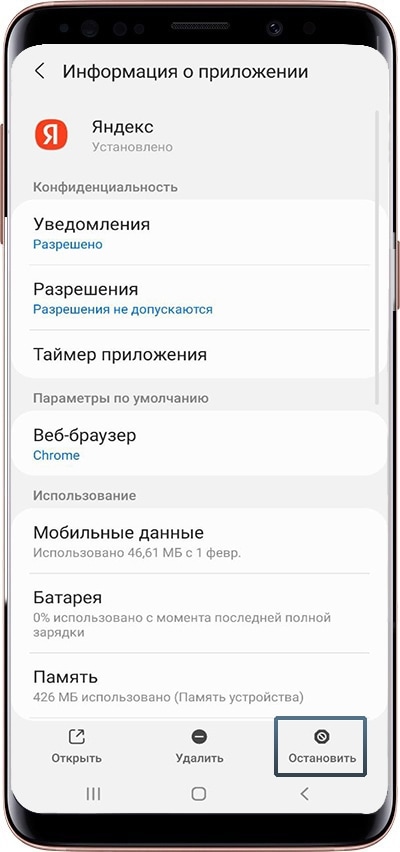
Подтвердите свой выбор, нажав «Да»
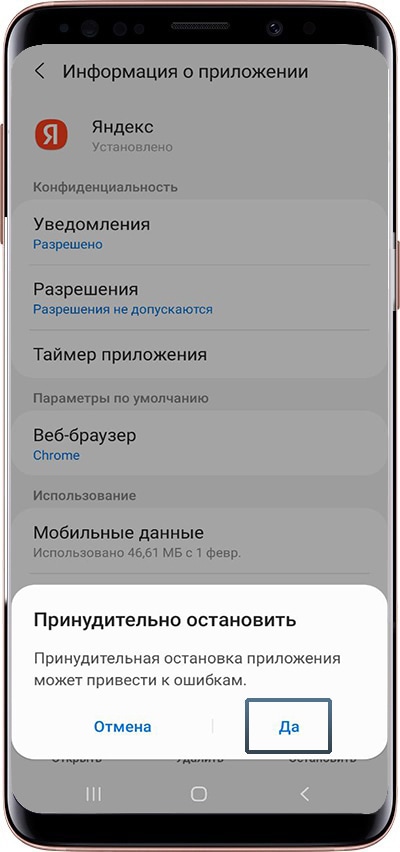
Если кнопки нет, или она не нажимается, отключить приложение нельзя — оно необходимо для нормальной работы.
Если не удалять данные приложений, они замусорят память.
Не все приложения можно удалить, но некоторые можно отключить.
Если приложение нельзя удалить или отключить — это неспроста. Такое приложение необходимо для нормальной работы устройства.
Как отключить с экрана блокировки
Чтобы убрать Samsung Pay с главного экрана, нужно:
- Запустить приложение.
- Зайти в настройки.
- Отыскать софт, кликнуть на него.
- Удалить Samsung Pay и убрать обновления.
Воспользоваться root-правами не удастся, доступ к приложению автоматически заблокируют.
Как скрыть приложение на samsung galaxy
Эта функция позволяет убрать иконку приложения с рабочего стола, не удаляя само приложение.
Скрыть приложение можно не на всех смартфонах.
Можно скрыть приложение: версии Андроид 11, 10, 9, 8, 5, 4.
Например, это смартфоны серий S8-S8 / Note8 / J-серия 2021 / A-серия 2021 / J5-J7 2021.
Нельзя скрыть приложение: Нельзя скрыть приложение: версии Андроид 7, 6.
Подсказка: Приложения можно скрыть на тех же смартфонах, где можно скрыть кнопку «меню» и открыть список всех приложений, проведя по экрану снизу вверх.
Как убрать samsung pay с нижней части экрана
Как убрать Самсунг Пей с экрана блокировки? Приложение по умолчанию устанавливает панель быстрого доступа, чтобы пользователю было проще оплачивать покупки. Для этого даже не придется разблокировать смартфон.
- Откройте приложение Samsung Pay.
- Еще не авторизовались в программе? Тогда придется войти в свою учетную запись, чтобы получить доступ к приложению.
- Откройте раздел с настройками программы.
- Выберете в нем «Быстрый доступ».
- Деактивируйте переключатель в пункте экрана блокировки
Как убрать самсунг пей с главного экрана?
Убрать сервис с главного экрана можно по схожему алгоритму:
- Запустите приложение Samsung Pay.
- Откройте раздел с настройками.
- Перейдите к параметрам быстрого доступа.
- Отключите показ на главном экране.
- Лучше сразу деактивировать все переключатели, если вы не пользуетесь приложением.
Как удалять приложения правильно
Откройте меню устройства.
Выберите пункт «Настройки».
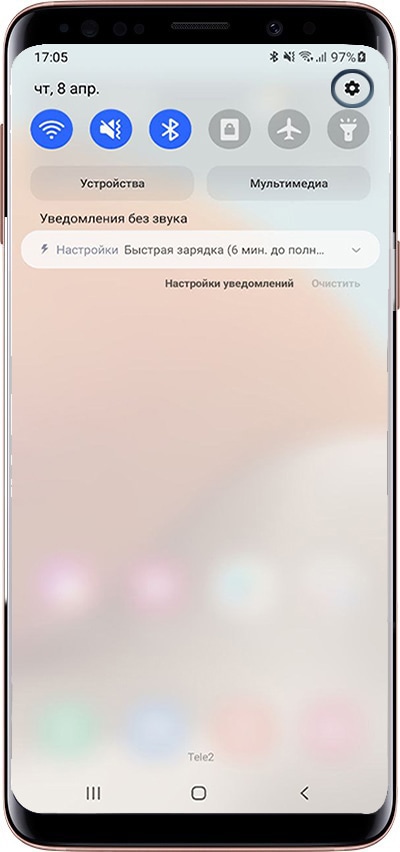
Найдите пункт «Приложения» или «Диспетчер приложений».
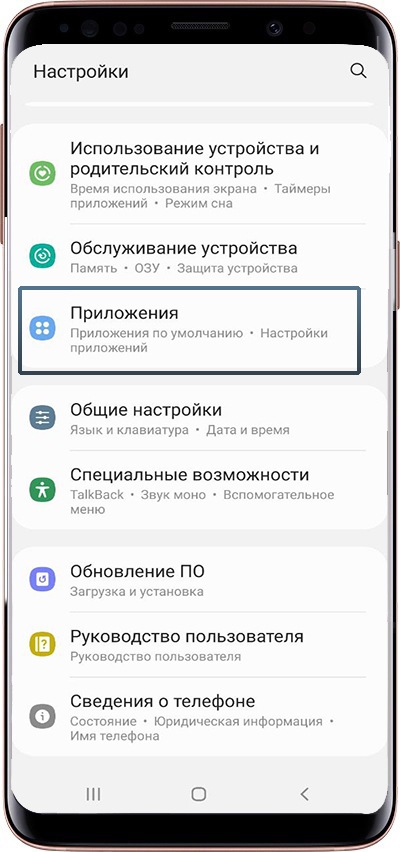
Выберите пункт «Диспетчер приложений», если он есть на вашем устройстве. Если этого пункта нет — переходите к следующему шагу.

Найдите приложение, которое хотите удалить.
Если нужного приложения нет, нажмите кнопку «Опции» в правом верхнем углу (может выглядеть как три точки или три полоски) и выберите пункт
«Показать системные приложения». Нужное приложение появится в списке, выберите его.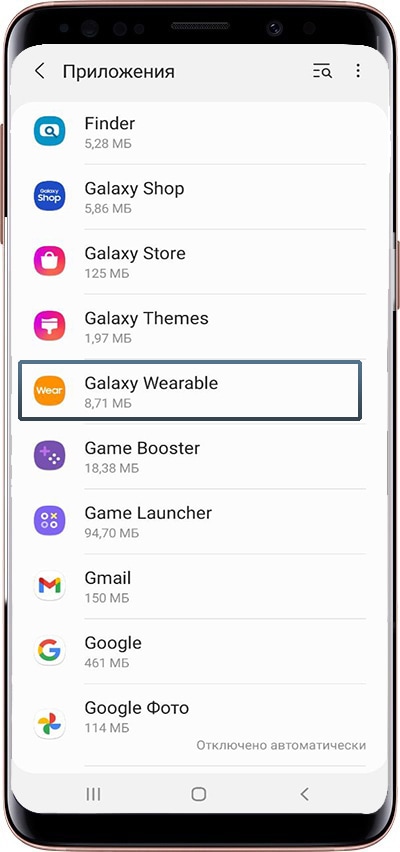
Выберите пункт «Память», если он есть на вашем устройстве. Если этого пункта нет — переходите к следующему шагу.
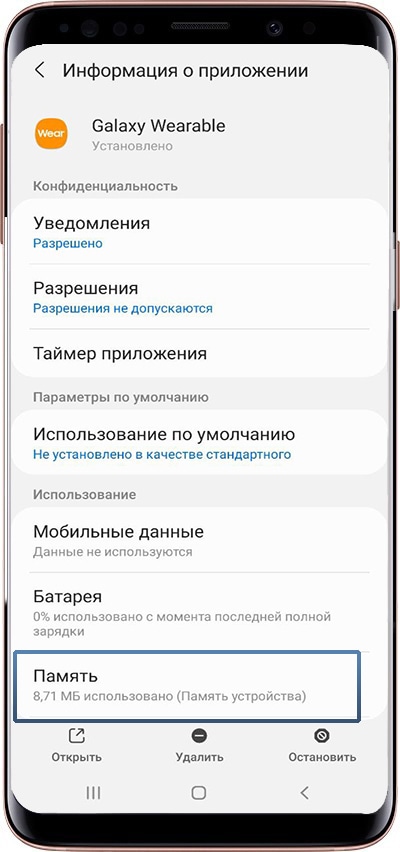
Нажмите кнопку «Очистить данные». Кеш при этом также удалится.
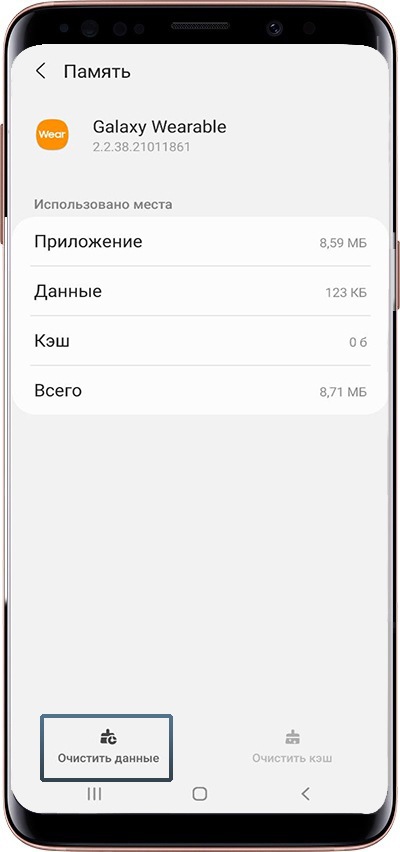
Нажмите назад, если вы выбирали пункт «Память».
- Нажмите кнопку «Удалить».
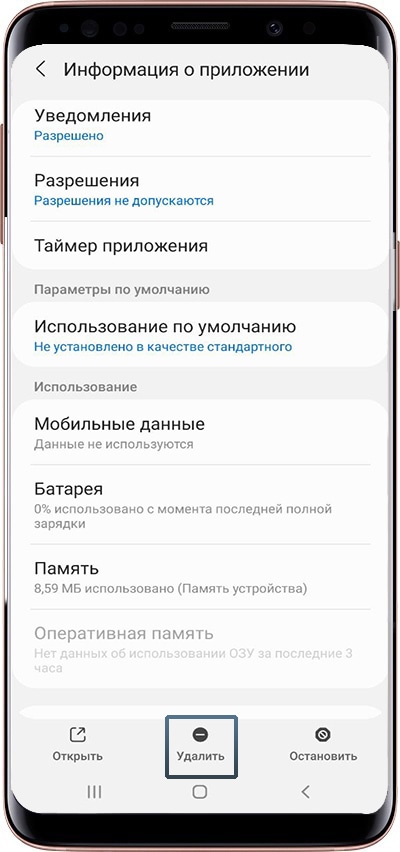
Подтвердите свой выбор, нажав «OK».
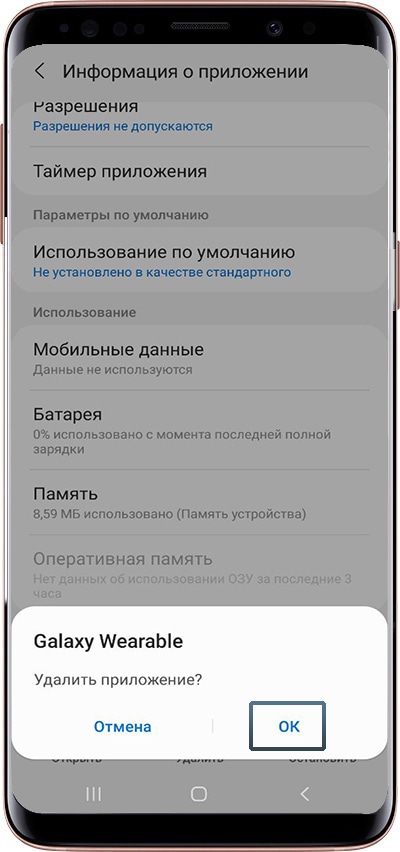
- Готово.
Какие приложения на андроиде на самсунг можно смело удалить без последствий
Итак, решено – глобальной чистке быть. Но с чего эту самую чистку начинать, чтобы ненароком не удалить какое-нибудь жизненно важное для смартфона системное приложение? Перечислим 7 приложений, удаление которых гарантированно не навредит вашему устройству.
Каким образом отключить системные программы в samusung
В некоторых случаях даже после отключения программ Samsung Daily или Bixby они всё равно могут себя проявлять. Из этого следует, что полностью избавиться от системных программ и приложений невозможно без сторонней помощи. Этим характерны все мобильные операционные системы (или прошивки) смартфонов разных производителей.
Shortcut Maker позволит вам сделать это без каких-либо сложностей. Все инструменты для отключения подобных приложений находятся внутри ПО.
Отключение
Еще один эффективный способ разгрузить устройство заключается во временном отключении софта, что особенно актуально тогда, когда нет полной уверенности в целесообразности его окончательного удаления.
При этом вам не придется совершать каких-то новых действий, используя вместо этого описанный выше второй способ. То есть все, что понадобится сделать – это просто выбрать нужное приложение в настроечном меню, удерживать его и выбрать опцию выключения после открытия перечня опциональных возможностей.
Отключение приложения на телефоне
Нередко причиной недовольства владельца смартфона становятся бесконечные уведомления от системы Samsung Pay и расход энергии. Программа позволяет произвести отключение вручную:
Полностью выключить Samsung Pay не удастся, если установлена последняя версия Android (Oreo 8.0). Необходимо убедиться в присутствии устаревшего варианта (Nougat 7.0) и приступить к отключению.
- Попасть в отдел настройки поможет проведение пальцем по экрану сверху вниз и клик на значок (шестеренки).
- Наверху расположены приложения (Apps), они и открывают весь список.
- После касания на Самсунг Пей появляется страница со сведениями о программе.
- Потребуется кликнуть на удалить Samsung Pay (disable) и софт заблокируется.
На самом деле программа не удаляется, а просто временно не работает. Исчезает значок с экрана телефона, перестают приходить сообщения.
Приложения прогноза погоды
Первое, от чего стоит отказаться – это, конечно, встроенные погодные виджеты и приложения, если, конечно, вам не нужна метеорологическая карта со всеми ее подробностями. Несмотря на всю свою внешнюю безобидность утилита требует немало ресурсов – памяти и производительности.
Кроме того, она садит батарею и требует регулярного апдейта. И все это ради того, чтобы знать, сколько градусов на улице, хотя эта информация гуглится за считанные секунды.
Программа многое умеет:
- В ней можно искать системные приложения и манипулировать ими;
- Изменять панель быстрого доступа в сочетании с частотой использования приложений и игр в вашем смартфоне;
- Применять встроенные темы;
- Запрещать работать системным программам.
К сожалению, удалять системные программы у вас не будет возможности даже после установки Shorcut Maker. Это можно сделать лишь в том случае, если использовать специальное ПО для получения прав суперпользователя в системе Android. Но взламывать смартфон также не рекомендуется в том случае, если гарантийный срок ещё не закончился. В противном случае в сервисном центре по гарантии в ремонте будет отказано.
Это может быть полезным: Как восстановить контакты на телефоне Самсунг.
Рассмотрим, как её можно выключить. делается это почти так же, как и отключение функции samsung daily:
- Нам нужно разблокировать экран смартфона;
- Нажать на экран и удерживать до тех пор, пока не появится меню рабочего стола;
- Перелистайте влево, чтобы найти экран с Bixby;
- В верхней части можно заметить название приложения и его регулятор. Нажмите на него, чтобы передвинуть в неактивное положение;
- Окна можно закрыть.
Проверьте на данном этапе, появляются ли виджеты Bixby на экране телефона Samsung. Кнопка вызова помощника также будет неактивная для данной функции.
Социальные сети
Просто ради любопытства загляните в настройки смартфона и посмотрите, сколько памяти занимает вся эта Фейсбучно-инстаграмная история в вашем телефоне! Поверьте, вы будете удивлены. И если целесообразность удаления Инстаграма для постоянных пользователей еще вызывает вопросы, то держать в телефоне отдельное мобильное приложение Фейсбука – явно не самая лучшая затея.
Способ 1: package disabler
Это самый простой способ, не требующий root-прав. Однако программа платная, и это – ощутимый минус. Конечно, можно поискать в Интернете «взломанную» версию, но я сам не советую этого делать. Открывая такой apk-файл, вы не можете быть до конца уверены, что именно устанавливаете.
Работа с Package Disabler для Самсунг состоит из таких этапов:
- Перейдите на форум 4PDA. Для этого введите в поисковике «4pda Package Disabler Samsung» и перейдите по первому результату.
- Изучите информацию на данной странице – это важный этап для понимания работы программы.
- Установите Package Disabler для Самсунг на свой Андроид – либо из Гугл Плей, либо из сторонних источников (на свой страх и риск).
- Откройте Package Disabler.
- Выполните поиск нужной программы. Предполагаемый «мусор» подсвечен розовым цветом. Вы можете выключить или удалить любое ПО на вашем Андроиде.
- Эта программа имеет функцию комплексного удаления Bloatware – так называют программный «мусор», предустановленный на телефоне. Это именно то, что нам нужно. Нажмите на единственную кнопку, которая заблокирует больше 100 ненужных компонентов.
Способ 3: с root-правами
В этом случае первое, что необходимо сделать – получить рут-права на Андроиде. Процедура индивидуальна для каждой модели Самсунг, и в данной инструкции я на ней не буду останавливаться. Права суперпользователя дают вам огромный контроль за телефоном, также как и большую ответственность.
Для удаления встроенного ПО вы можете использовать разные инструменты, например Root Uninstaller, Titanium Backup, Root App Delete, Root Explorer. Платная версия не требуется – подойдёт и бесплатная. Я опишу действия в популярной программе Titanium Backup:
- Установите её с помощью из Google Play.
- Откройте Titanium Backup и согласитесь с предоставлением рут-прав.
- Выберите пункт «Резервные копии».
- Определитесь с тем, какое приложение вы хотите удалить с Андроида. Рекомендации по этому вопросу я приведу ниже.
- Важный совет: сначала создайте резервную копию, нажав «Сохранить».
- Нажмите «Удалить».
Способ 4: используйте проводник
Этот способ также требует root-прав. Он даёт самый большой контроль, позволяющий удалить стандартные приложения на Самсунге. Здесь очень легко совершить ошибку и удалить лишний файл, поэтому используйте его грамотно и внимательно. Я опишу метод на примере распространённого ES Проводника, но вы можете использовать и другой.
- Откройте ES Проводник на Андроиде.
- Раскройте меню.
- Выберите пункт «Средства».
- Нажмите на «Root-проводник».
- Появится запрос на предоставление прав этой программе. Подтвердите их.
- На экране автоматически появится список действий. Выберите «Подключить как R/W».
- В появившемся окне отметьте «RW» для папки «/system».
- В проводнике перейдите в корневую папку, нажав на «/». Затем зайдите в «system» и в ней – в «app».
- Перед вами – список всех файлов системных приложений Андроида. Обычно это один или два файла с длинными именами. Вы можете удалить любые. Поэтому, повторюсь, подходите к процессу осторожно. Можете проверить весь список, сверяясь с рекомендациями, которые я написал ниже.
- Просто удалите выбранные файлы. После этого система может сообщить вам, что эти приложения остановлены. Это – нормальный процесс.
- Перезагрузите телефон.
Стандартное удаление приложений
Приложения, которые не относятся к системным, легко удалить стандартным методом. Без его описания инструкция была бы неполной. Итак, проделайте следующие действия:
- Найдите иконку нужной программы на одном из рабочих столов или на экране приложений.
- Нажмите на неё и удерживайте до появления меню.
- Выберите пункт «Удалить» – но не «Удалить ярлык».
- Подтверждайте удаление, нажав ОК.
Есть ещё один способ стандартного удаления ПО, он тоже очень прост:
- Заходите в «Настройки» – «Приложения».
- Жмёте на него, чтобы открыть.
- Выбираете «Удалить».
Есть ещё несколько способов, как удалить ненужные приложения на Андроиде Samsung, вроде использования Google Play, но я не буду на них останавливаться. Описанные выше инструкции работают во всех случаях. За исключением того, если ПО, которое вы собрались удалить, относится к системным. Но и здесь ситуация решаема.
Читайте: Как очистить историю поиска в Яндексе на телефоне Самсунг
Удаление samsung pay со смартфона
Приложение Samsung Pay – системное. Разработчик на программном уровне заблокировал возможность его удаления с мобильного устройства. Данное ограничение можно обойти, но для этого необходимы права суперпользователя.
Внимание! Рутирование смартфона – сложная процедура, которая может навредить устройству. Нередко возникают проблемы в работе телефона после получения прав суперпользователя. Дополнительно возможно появление серьезных сбоев во время непосредственного рутирования. Поэтому данную операцию вы можете проводить только на свой страх и риск. Неопытным пользователям лучше отказаться от нее и просто отключить приложение Samsung Pay по описанному выше алгоритму.
Удаление банковских карт
Упрощена процедура удаления карт, поскольку привязывается до 10 разновидностей. Пользователю самостоятельно предстоит:
После перечисленных действий карточка полностью удалится из системы. При изменении ситуации можно будет вновь осуществить ее привязку и вернуть в список.
Удаление встроенных приложений на самсунг: все методы
Чтобы удалить ненужные приложения на Андроиде Samsung Galaxy, да и на других телефонах корейского производителя, можно воспользоваться разными способами. Их я опишу ниже. Однако если вы не хотите углубляться в технические подробности, то можете просто «выключить» ПО.
Теперь о том, как удалить ненужное ПО «по-настоящему».
Удаление приложения самсунг пей
Несложное удаление сервиса предусмотрено для некоторых моделей (Note 8 и 9, A8 и A6, S8 и S9). Взломать версию Android способен владелец гаджета, получивший статус суперпользователя после прохождения процедуры рутинга. Ошибки во время удаления приводят к аннулированию гарантий и возможному сбою системы.
Действия будут следующими:
- В магазине Google находят специальную утилиту (Titanium Backup). После установки принимают программу.
- Происходит запуск софта после нажатия на значок, появившийся на панели.
- Находят и выбирают приложение Samsung Pay. Нажимают на опцию удаления (un-install).

- Вариант временного отключения предоставляет функция «Остановить» (Freeze). Приложение остается в смартфоне и может быть активировано в нужный момент.
После завершения работы утилита закрывается. Программа перестает функционировать.
Процесс укладывается в несколько минут. Запуск сервиса возможен после нового скачивания и установки софта.
Чем могут помешать лишние приложения
Удаление приложений – вопрос индивидуальный. То есть можно смело оставлять все как есть, не заморачиваясь по этому поводу. Но тогда не удивляйтесь тому, почему ваше устройство со временем начнет тормозить, выдавая баги в самый неожиданный момент.
Причина такого поведения практически всегда обусловлена падением производительности, виной чему избыточное количество приложений с переполненным кэшем. И полбеды, если каждая утилита вами используется, другое дело, когда за замедленной работой устройства стоит невостребованный софт.
Кроме того, подобное ПО часто докучает уведомлениями, которые, конечно же, можно регулярно отключать, тратя на это свое драгоценное время.
Но опять же, зачем все эти лишние действия, если можно просто удалить ненужные программы? А тут еще и память переполненная, ведь можно забить встроенное хранилище буквально несколькими приложениями, даже не скачивая ничего больше.
Наглядный пример – соцсети. Эти утилиты весят больше, чем все установленное на заводе ПО вместе взятое. В общем, удалите это немедленно! Причем без малейшей тени сомнения. Главное – определиться с тем, что действительно можно чистить без ущерба для системы.
Заключение
Сервис мобильных платежей помогает с помощью смартфона производить бесконтактную оплату вместо карточек. Желание отключить услугу поможет сэкономить заряд телефона и оградит от регулярных уведомлений.
Приложение можно отключить временно или навсегда. Полное удаление невозможно без изменения статуса и использования утилиты. При подобном решении теряются гарантийные обязательства смартфона и может повредиться программное обеспечение.
Выводы
Пошаговая инструкция поможет отключить ненужную программу для большинства пользователей. Она пропадет с главного экрана и перестанет отправлять напоминания.
 NFC Эксперт
NFC Эксперт